TCL Q6 Google TV nasıl sıfırlanır
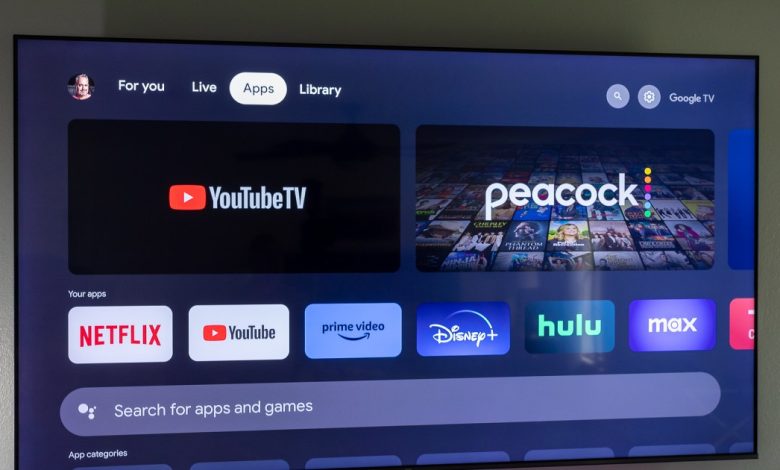
TV’nizi sıfırlamak, bunu çok sık yapmasanız bile, nasıl yapılacağını bilmeniz gereken önemli şeylerden biridir. Ve eğer TCL Q6 QLED Google TV’nin sahibiyseniz, ne mutlu ki bunu nasıl yapacağımızı biliyoruz. TCL Q6’nızı neden sıfırlamak istiyorsunuz? Bunun en yaygın nedeni, verilerinizi satmanız veya bir arkadaşınıza veya akrabanıza vermeniz olabilir, çünkü verilerinizin bir sonraki kişi tarafından görülmesini istemezsiniz. (Tanıdığınız biri olsa bile bu pek iyi olmaz.)
TCL Q6’nızı sıfırlamak isteyebileceğiniz bir başka neden de, sorun yaşıyorsa ve pek doğru görünmüyorsa olabilir. Evet, temelde büyük ekranlı bir bilgisayar, ancak zaman zaman bu tür şeyler kendi başlarına hayatlarını sürdürebiliyorlar ve tek çıkış yolu da tam bir silme gibi görünüyor. Biraz çürüklük gerçektir ve makinede hayaletler vardır.
Aşağıda, ister Temel modda ister Google hesabınızla kullanıyor olun, TCL Q6’yı (ve bu konuda Google TV çalıştıran diğer mevcut TCL televizyonların çoğunu) nasıl sıfırlayacağınız açıklanmaktadır.
Phil Nickinson / Dijital Trendler
TCL Q6 nasıl sıfırlanır
Menü sisteminde nerede bulacağınızı bildiğiniz sürece bu, yapılması son derece kolay olan şeylerden biridir. İşte biz burada devreye giriyoruz.
Aşama 1: TCL Q6’nın uzaktan kumandasını elinize alın. (Unutmayın, TV uzaktan kumandası olması gerekiyor. Apple TV veya Amazon Fire TV’nin uzaktan kumandası veya kullandığınız başka bir şey için.)

Phil Nickinson / Dijital Trendler
Adım 2: tuşuna basın Ayarlar uzaktan kumandadaki düğmeye (dişli simgesi olan) basın.
Aşama 3: Seçme Ayarlar Ekranda açılan menüden.
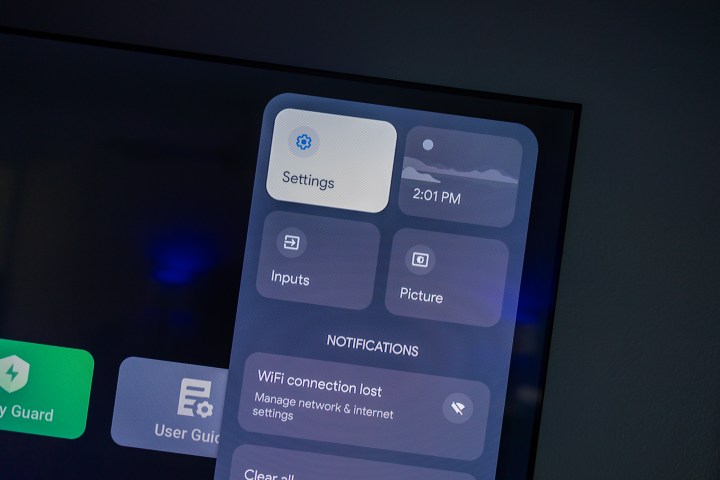
Phil Nickinson / Dijital Trendler
Adım 4: Aşağıdaki menülerde gezinin: Sistem > Hakkında > Sıfırla. O zaman seç Fabrika ayarları.
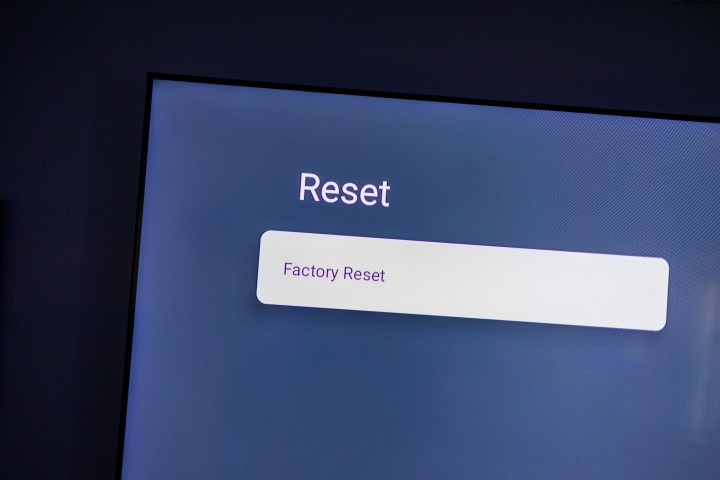
Phil Nickinson / Dijital Trendler
Adım 5: Her şeyi silmek ve TV’yi fabrika ayarlarına döndürmek üzere olduğunuza dair bir uyarı daha alacaksınız.
Seçmek Her şeyi sil.
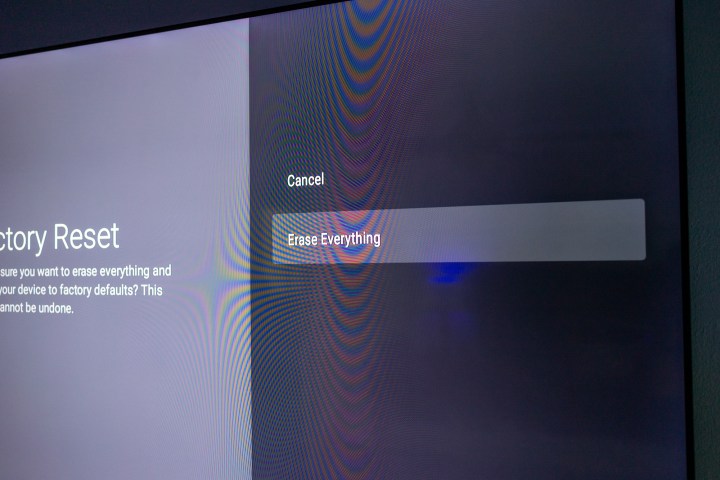
Phil Nickinson / Dijital Trendler
Adım 6: Bir onay daha: Bu sefer dört haneli bir sayı girmeniz istenecek. (Burada gördüğünüzden farklı olacaktır.) İçeri girin, ardından arkanıza yaslanın ve bırakın TV kendi işini yapsın.
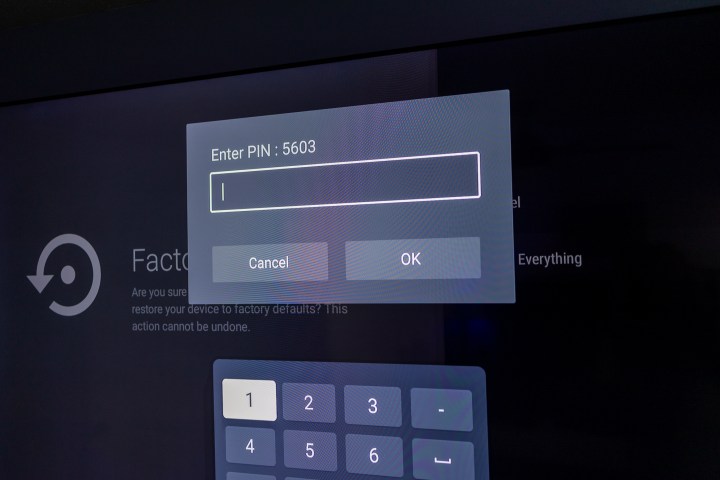
Phil Nickinson / Dijital Trendler
Ve bu kadar. İster en temel modunda olsun ister Google hesabınızla ve onunla birlikte gelen tüm Google TV uygulamaları ve verileriyle yüklemiş olun, TCL Q6 QLED TV’yi bu şekilde sıfırlayacağınızı unutmayın.
Editörlerin Önerileri




